- Müəllif Jason Gerald [email protected].
- Public 2024-01-15 08:09.
- Son dəyişdirildi 2025-01-23 12:06.
Bu məqalə Oracle Java 8 JDK qurğusunun 32 və 64 bitlik versiyaları üçündür (bu məqalənin yazıldığı versiya 1.8.0_20) 32-bit və 64-bit Ubuntu əməliyyat sistemlərində. Bu təlimatlar Debian və Linux Mint -ə də tətbiq oluna bilər.
Bu təlimat, yalnız JDK yükləməsinə daxil olan Oracle Java JRE ilə Oracle Java JDK qurmaq istəyənlər üçündür. Oracle Java JDK quraşdırma təlimatları yalnız Debian əsaslı Linux əməliyyat sistemlərinə aiddir, məsələn: Debian, Linux Mint və ya Ubuntu.
Addım
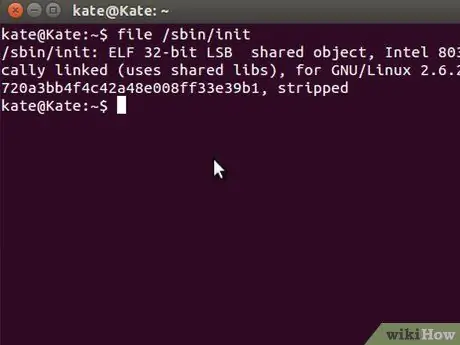
Addım 1. Ubuntu Linux əməliyyat sistemi arxitekturanızın 32 bit və ya 64 bit olduğuna baxın
Terminalı açın və bu əmri işlədin
-
Yazın/Kopyala/Yapışdırın:
fayllar /sbin /init
32 bit və ya 64 bit olsun, görünən Ubuntu Linux əməliyyat sistemi arxitekturasının bit versiyasına diqqət yetirin
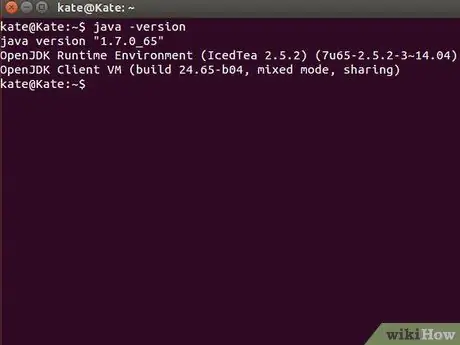
Addım 2. Sisteminizdə Java quraşdırıldığını öyrənin
Bunun üçün terminaldan java version əmrini işlədin.
-
Bir terminal açın, sonra aşağıdakı əmri daxil edin:
-
Yazın/Kopyala/Yapışdırın:
java versiyası
-
-
Sisteminizdə artıq OpenJDK varsa, bu xətt görünə bilər:
-
java versiyası "1.7.0_15"
OpenJDK Runtime Environment (IcedTea6 1.10pre) (7b15 ~ pre1-0lucid1)
OpenJDK 64 Bit Server VM (qurma 19.0-b09, qarışıq rejim)
-
- Sisteminizdə OpenJDK artıq mövcuddursa, sisteminizdə səhv Java satıcısı versiyası quraşdırılmışdır.
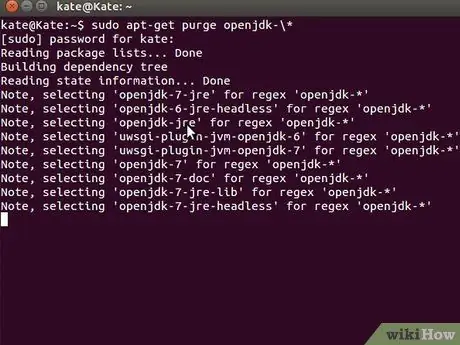
Addım 3. OpenJDK/JRE -ni sistemdən tamamilə çıxarın, sonra Oracle Java JDK/JRE ikili faylını saxlamaq üçün bir qovluq yaradın
Bu, Java -nın fərqli satıcı versiyaları arasında sistem ziddiyyətlərinin və qarışıqlığın qarşısını almaq üçün faydalıdır. Məsələn, sistemdə artıq OpenJDK/JRE varsa, bu əmri əmr satırına yazaraq silin:
-
Yazın/Kopyala/Yapışdırın:
sudo apt-get purge openjdk-\*
Yuxarıdakı əmr OpenJDK/JRE -ni sistemdən tamamilə silməkdir
-
Yazın/Kopyala/Yapışdırın:
sudo mkdir -p/usr/local/java
Bu əmr Oracle Java JDK və JRE ikili fayllarını saxlamaq üçün bir qovluq yaradacaq
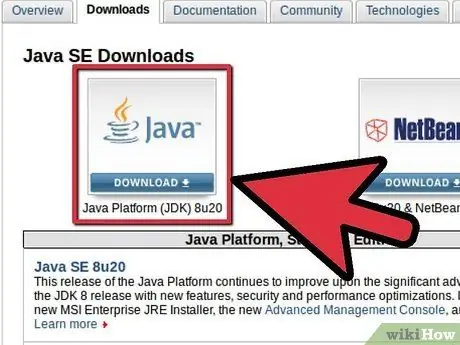
Addım 4. Linux üçün Oracle Java JDK yükləyin
Sıxılmış bir ikili seçməlisiniz uyğun 32 bit və ya 64 bit sistem arxitekturası üçün (tar.gz fayl uzantısı ilə)
- 32 bit Ubuntu Linux əməliyyat sistemindən istifadə edirsinizsə, 32 bit Oracle Java ikili faylını yükləyin.
- 64 bit Ubuntu Linux əməliyyat sistemindən istifadə edirsinizsə, 64 bit Oracle Java ikili faylını yükləyin.
-
Yükləyə bilərsiniz Oracle Java JDK sənədləri
Jdk-8u20-apidocs.zip seçin
-
Həyati qeydlər:
Oracle Java 64 bit ikili 32 bit Ubuntu Linux əməliyyat sistemində istifadə edilə bilməz. Oracle Java 64 bitini Ubuntu Linux 32 bit üzərində qurmağa çalışsanız bir sıra sistem səhv mesajları görünəcək.
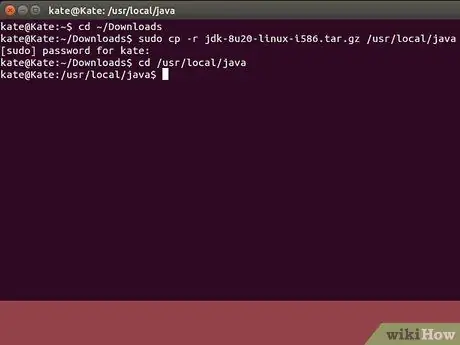
Addım 5. Oracle Java ikili faylını/usr/local/java yerli qovluğuna kopyalayın
Əksər hallarda Oracle Java ikili faylı aşağıdakı ünvana endirilir: /home /"istifadəçi_adınız"/Yükləmələr.
-
Ubuntu Linux 32 bitdə Oracle Java 32 bit quraşdırma təlimatları:
-
Yazın/Kopyala/Yapışdırın:
cd /ev /' "istifadəçi_adınız" /Yükləmələr
-
Yazın/Kopyala/Yapışdırın:
sudo cp -r jdk-8u20-linux-i586.tar.gz/usr/local/java/
-
Yazın/Kopyala/Yapışdırın:
cd/usr/local/java/
-
-
Ubuntu Linux 64 bit üzərində Oracle Java 64 bit quraşdırma təlimatları:
-
Yazın/Kopyala/Yapışdırın:
cd /ev /' "istifadəçi_adınız" /Yükləmələr
-
Yazın/Kopyala/Yapışdırın:
sudo cp -r jdk-8u20-linux-x64.tar.gz/usr/local/java/
-
Yazın/Kopyala/Yapışdırın:
cd/usr/local/java/
-
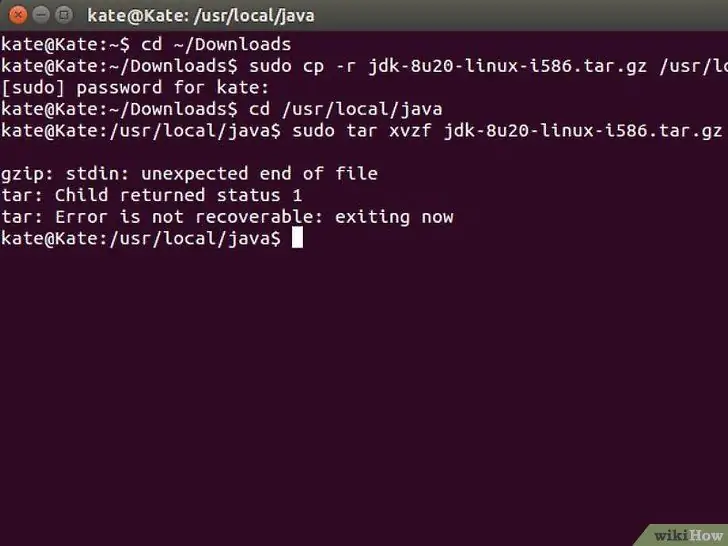
Addım 6./usr/local/java/qovluğunda sıxılmış Java ikili faylını çıxarın
-
Ubuntu Linux 32 bit üzərində Oracle Java 32 bit quraşdırma təlimatları:
-
Yazın/Kopyala/Yapışdırın:
sudo tar xvzf jdk-8u20-linux-i586.tar.gz
-
-
Ubuntu Linux 64 bit üzərində Oracle Java 64 bit quraşdırma təlimatları:
-
Yazın/Kopyala/Yapışdırın:
sudo tar xvzf jdk-8u20-linux-x64.tar.gz
-
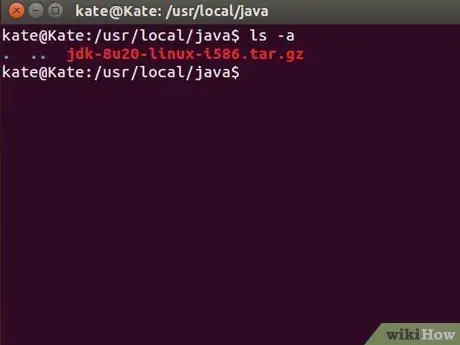
Addım 7. Yenidən qovluğunuzu yoxlayın
Bu nöqtədə, Java JDK/JRE üçün/usr/local/java/-də iki çıxarılmış ikili qovluğa sahib olmalısınız:
-
Yazın/Kopyala/Yapışdırın:
ls -a
- jdk1.8.0_20
- jre1.8.0_20
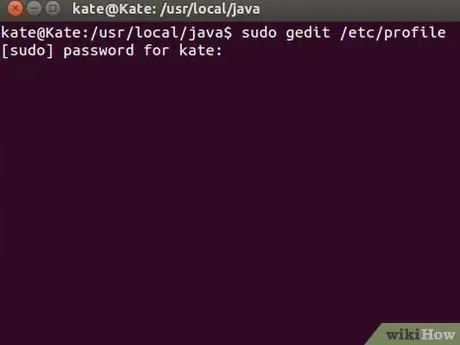
Addım 8. PATH fayl sistemini /etc /profile redaktə edin, sonra bu sistem dəyişənini sistem yoluna əlavə edin
Kök olaraq nano və ya gedit kimi bir mətn redaktoru istifadə edin, sonra /etc /profile açın.
-
Yazın/Kopyala/Yapışdırın:
sudo gedit /etc /profile
- və ya
-
Yazın/Kopyala/Yapışdırın:
sudo nano /etc /profile
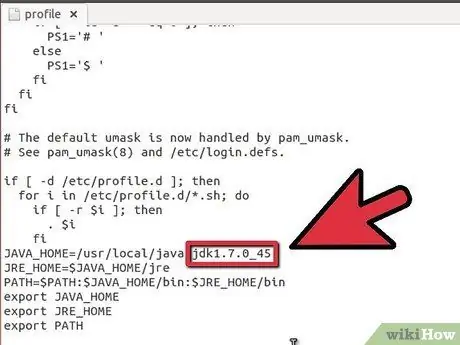
Addım 9. Klaviaturanızdakı ox düymələrindən istifadə edərək faylın sonuna gedin və /etc /profile faylının sonuna aşağıdakı sətri əlavə edin:
-
Yazın/Kopyala/Yapışdırın:
JAVA_HOME =/usr/local/java/jdk1.8.0_20
JRE_HOME =/usr/local/java/jre1.8.0_20
PATH = $ PATH: $ JRE_HOME/bin: $ JAVA_HOME/bin
JAVA_HOME ixrac edin
JRE_HOME ixrac edin
PATH ixrac edin
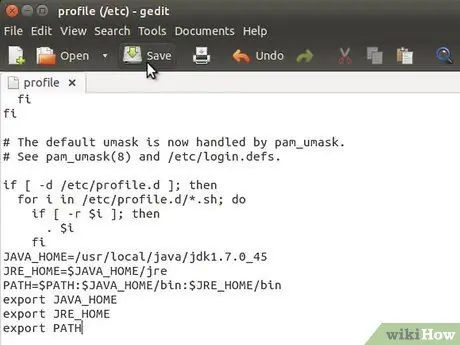
Addım 10. /etc /profile faylını qeyd edin, sonra çıxın
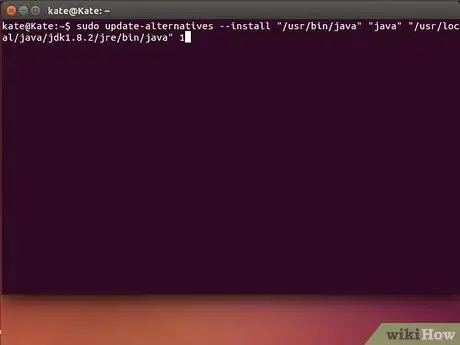
Addım 11. Ubuntu Linux sisteminə Oracle Java JDK/JRE -nin yerləşdiyini deyin
Bu, yeni Oracle Java versiyasının mövcud olduğunu sistemə bildirəcək.
-
Yazın/Kopyala/Yapışdırın:
sudo update-alternatives-install "/usr/bin/java" "java" "/usr/local/java/jdk1.8.0_20/bin/java" 1
Bu əmr sistemə Oracle Java JRE -nin işə başladığını bildirir
-
Yazın/Kopyala/Yapışdırın:
sudo update-alternatives-install "/usr/bin/javac" "javac" "/usr/local/java/jdk1.8.0_20/bin/javac" 1
Bu əmr sistemə Oracle Java JDK -nın istifadəyə hazır olduğunu bildirəcək
-
Yazın/Kopyala/Yapışdırın:
sudo update-alternatives-install "/usr/bin/javaws" "javaws" "/usr/local/java/jdk1.8.0_20/bin/javaws" 1
Bu əmr sistemə Oracle Java Web startının başladığını və işlədiyini bildirir
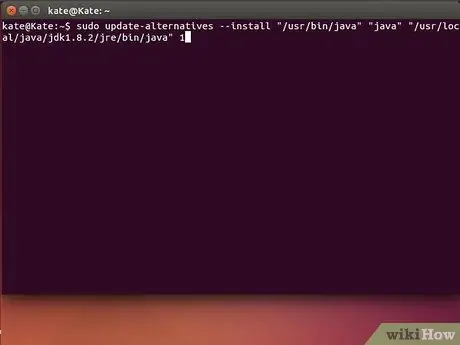
Addım 12. Ubuntu Linux sisteminə Oracle Java JDK/JRE -nin standart Java olması lazım olduğunu söyləyin
-
Yazın/Kopyala/Yapışdırın:
sudo update-alternatives-java /usr/local/java/jdk1.8.0_20/bin/java qurun
Bu əmr sistemdəki Java iş vaxtı mühitini təyin etməkdir
-
Yazın/Kopyala/Yapışdırın:
sudo update-alternatives-javac /usr/local/java/jdk1.8.0_20/bin/javac qurun
Bu əmr, sistemdə javac tərtibçisini təyin etməkdir
-
Yazın/Kopyala/Yapışdırın:
sudo update-alternatives-javaws /usr/local/java/jdk1.8.0_20/bin/javaws qurun
Bu əmr sistemdə Java Web başlanğıcını təyin etmək üçündür
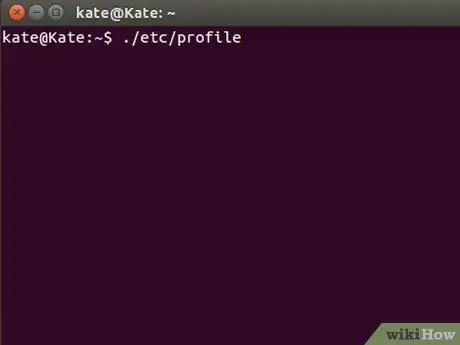
Addım 13. Bu əmri yazaraq sistemdəki PATH /etc /profile yenidən başladın:
-
Yazın/Kopyala/Yapışdırın:
mənbə /etc /profil
- Ubuntu Linux sistemi yenidən başladıqdan sonra sistemdəki PATH /etc /profile yenidən başlayacaq.
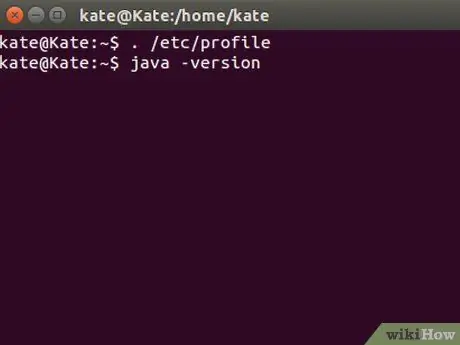
Addım 14. Oracle Java -nın sistemə düzgün quraşdırılıb -quraşdırılmadığını yoxlayın
Bu əmri işlədin və Java -nın hansı versiyasının göründüyünə baxın:

Addım 15. Oracle Java 32 bitinin uğurlu qurulması aşağıdakıları göstərəcək:
-
Yazın/Kopyala/Yapışdırın:
java versiyası
Bu əmr, hazırda sistemdə işləyən Java versiyasını göstərəcəkdir
-
Bir mesaj görünəcək:
-
java versiyası "1.8.0_20"
Java (TM) SE Runtime Environment (qurma 1.8.0_20-b26)
Java HotSpot (TM) Server VM (25.20-b23 qurmaq, qarışıq rejim)
-
-
Yazın/Kopyala/Yapışdırın:
javac versiyası
Bu əmr, Java proqramlarını artıq terminaldan tərtib edə biləcəyinizi bildirmək üçündür
-
Bir mesaj görünəcək:
Javac 1.8.0_20
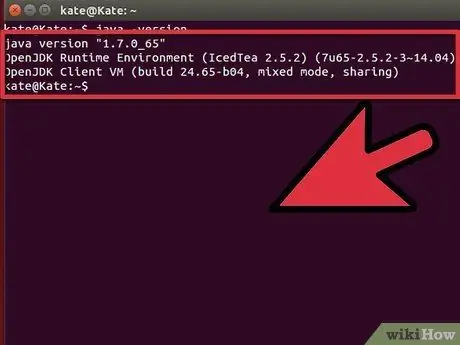
Addım 16. Oracle Java 64 bitinin uğurlu qurulması göstərəcək:
-
Yazın/Kopyala/Yapışdırın:
java versiyası
Bu əmr, hazırda sistemdə işləyən Java versiyasını göstərəcəkdir
-
Bir mesaj görünəcək:
-
java versiyası "1.8.0_20"
Java (TM) SE Runtime Environment (qurma 1.8.0_20-b26)
Java HotSpot (TM) Server VM (25.20-b23 qurmaq, qarışıq rejim)
-
-
Yazın/Kopyala/Yapışdırın:
javac versiyası
Bu əmr, Java proqramlarını artıq terminaldan tərtib edə biləcəyinizi bildirmək üçündür
-
Bir mesaj görünəcək:
Javac 1.8.0_20
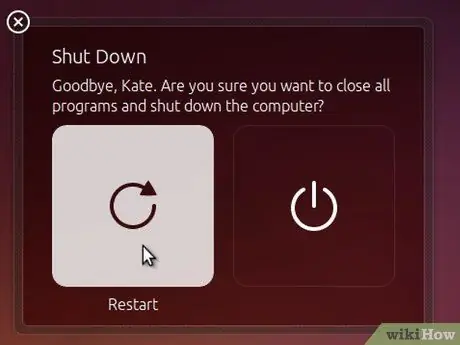
Addım 17. Təbriklər
Linux sisteminizə Oracle Java -nı uğurla quraşdırmısınız. Sistemi yenidən başladın. Bundan sonra sistem Java proqramlarını işə salmaq və inkişaf etdirmək üçün tam konfiqurasiya ediləcək. Daha sonra Java proqramlarını özünüz tərtib etməyə və işə salmağa cəhd edə bilərsiniz.
İsteğe bağlı: Veb Brauzerdə Oracle Java -nı necə aktivləşdirmək olar
Java brauzerini veb brauzerdə aktivləşdirmək üçün, veb brauzerinizin plug-ins qovluğundan Oracle Java paylamanızdakı Java plug-in yerinə simvolik bir əlaqə yaradın
Mühim informasiya:
Bir veb brauzerdə Oracle Java 7 -nin aktivləşdirilməsi bir çox təhlükəsizlik qüsurlarını və Java istismarlarını üzə çıxaracaq. Əsasən, veb brauzerdə Oracle Java 7 -nin işə salınması hakerləri sisteminizə dəvət etmək riski daşıyır. Java -da təhlükəsizlik zəiflikləri və istismarlar haqqında daha çox məlumat üçün aşağıdakı İngilis veb saytına daxil olun: Java Tester
Google Chrome
Oracle Java 32 bit təlimatları:
-
Aşağıdakı əmri daxil edin.
-
Yazın/Kopyala/Yapışdırın:
sudo mkdir -p/opt/google/chrome/plugins
Bu əmr/opt/google/chrome/plugins adlı bir qovluq yaradacaq
-
Yazın/Kopyala/Yapışdırın:
cd/opt/google/chrome/plugins
Bu əmr sizi Google Chrome plug-ins qovluğuna qoyacaq. Simvolik bir bağlantı yaratmadan əvvəl bu qovluqda olmalısınız
-
Yazın/Kopyala/Yapışdırın:
sudo ln -s /usr/local/java/jdk1.8.0_20/jre/lib/i386/libnpjp2.so
Bu əmr Java JRE (Java Runtime Environment) plug-inindən simvolik bir əlaqə yaradacaq libnpjp2.so Google Chrome veb brauzerinə.
-
Oracle Java 64 bit təlimatları:
-
Aşağıdakı əmri daxil edin.
-
Yazın/Kopyala/Yapışdırın:
sudo mkdir -p/opt/google/chrome/plugins
Bu əmr/opt/google/chrome/plugins adlı bir qovluq yaradacaq
-
Yazın/Kopyala/Yapışdırın:
cd/opt/google/chrome/plugins
Bu əmr sizi Google Chrome plug-ins qovluğuna qoyacaq. Simvolik bağlantı yaratmadan əvvəl bu qovluqda olmalısınız
-
Yazın/Kopyala/Yapışdırın:
sudo ln -s /usr/local/java/jdk1.8.0_20/jre/lib/amd64/libnpjp2.so
Bu əmr Java JRE (Java Runtime Environment) plug-inindən simvolik bir əlaqə yaradacaq libnpjp2.so Google Chrome veb brauzerinə.
-
Xatırlatma:
-
Qeydlər:
Bəzən yuxarıdakı əmr aşağıdakı mesajı verə bilər:
- ln: simvolik link yaratmaq./libnpjp2.so ': Fayl mövcuddur
- Bu problemi həll etmək üçün bu əmri istifadə edərək əvvəlki simvolik əlaqəni silin:
-
Yazın/Kopyala/Yapışdırın:
cd/opt/google/chrome/plugins
-
Yazın/Kopyala/Yapışdırın:
sudo rm -rf libnpjp2.so
- Bu əmri daxil etməzdən əvvəl/opt/google/chrome/plugins qovluğunda olduğunuzdan əmin olun.
-
Veb brauzerini yenidən başladın və Java brauzerinizdə işlədiyini müəyyən etmək üçün Java Tester -ə daxil olun.
Mozilla Firefox
Oracle Java 32 bit təlimatları:
-
Aşağıdakı əmri daxil edin.
-
Yazın/Kopyala/Yapışdırın:
cd/usr/lib/mozilla/plugins
Bu əmr sizi/usr/lib/mozilla/plugins qovluğuna qoyacaq. Sisteminizdə yoxdursa, bu qovluğu yaradın
-
Yazın/Kopyala/Yapışdırın:
sudo mkdir -p/usr/lib/mozilla/plugins
Bu əmr/usr/lib/mozilla/plugins adlı bir qovluq yaradacaq. Simvolik bağlantı yaratmadan əvvəl bu qovluqda olmalısınız
-
Yazın/Kopyala/Yapışdırın:
sudo ln -s /usr/local/java/jdk1.8.0_20/jre/lib/i386/libnpjp2.so
Bu əmr Java JRE (Java Runtime Environment) plug-inindən simvolik bir əlaqə yaradacaq libnpjp2.so Mozilla Firefox brauzerinə
-
Oracle Java 64 bit təlimatları:
-
Aşağıdakı əmri daxil edin.
-
Yazın/Kopyala/Yapışdırın:
cd/usr/lib/mozilla/plugins
Bu əmr sizi/usr/lib/mozilla/plugins qovluğuna qoyacaq. Sisteminizdə yoxdursa, bu qovluğu yaradın
-
Yazın/Kopyala/Yapışdırın:
sudo mkdir -p/usr/lib/mozilla/plugins
Bu əmr/usr/lib/mozilla/plugins adlı bir qovluq yaradacaq. Simvolik bağlantı yaratmadan əvvəl bu qovluqda olmalısınız
-
Yazın/Kopyala/Yapışdırın:
sudo ln -s /usr/local/java/jdk1.8.0_20/jre/lib/amd64/libnpjp2.so
Bu əmr Java JRE (Java Runtime Environment) plug-inindən simvolik bir əlaqə yaradacaq libnpjp2.so Mozilla Firefox brauzerinə
-
Xatırlatma:
-
Qeydlər:
Bəzən yuxarıdakı əmr aşağıdakı mesajı verə bilər:
- ln: simvolik link yaratmaq./libnpjp2.so ': Fayl mövcuddur
- Bu problemi həll etmək üçün bu əmri istifadə edərək əvvəlki simvolik əlaqəni silin:
-
Yazın/Kopyala/Yapışdırın:
cd/usr/lib/mozilla/plugins
-
Yazın/Kopyala/Yapışdırın:
sudo rm -rf libnpjp2.so
- Bu əmri daxil etməzdən əvvəl/usr/lib/mozilla/plugins qovluğunda olduğunuzdan əmin olun.
-
Veb brauzerini yenidən başladın və Java brauzerinizdə işlədiyini müəyyən etmək üçün Java Tester -ə daxil olun.
-






